Gerenciar redes remotas
As redes remotas conectam seus usuários em locais remotos ao Acesso Seguro Global (visualização). Adicionar, atualizar e remover redes remotas do seu ambiente são provavelmente tarefas comuns para muitas organizações.
Este artigo explica como gerenciar suas redes remotas existentes para o Acesso Seguro Global.
Pré-requisitos
- Uma função de Administrador de Acesso Seguro Global no Microsoft Entra ID.
- A pré-visualização requer uma licença Microsoft Entra ID P1. Se necessário, você pode comprar licenças ou obter licenças de avaliação.
- Para usar o perfil de encaminhamento de tráfego do Microsoft 365, uma licença do Microsoft 365 E3 é recomendada.
Limitações conhecidas
- Neste momento, as redes remotas só podem ser atribuídas ao perfil de encaminhamento de tráfego do Microsoft 365.
Atualizar redes remotas
Você pode atualizar redes remotas no centro de administração do Microsoft Entra ou usando a API do Microsoft Graph.
Para atualizar os detalhes das suas redes remotas:
Entre no centro de administração do Microsoft Entra como um Administrador de Acesso Seguro Global.
Navegue até Acesso Seguro Global (visualização)>Dispositivos>Redes remotas.
Selecione a rede remota que você precisa atualizar.
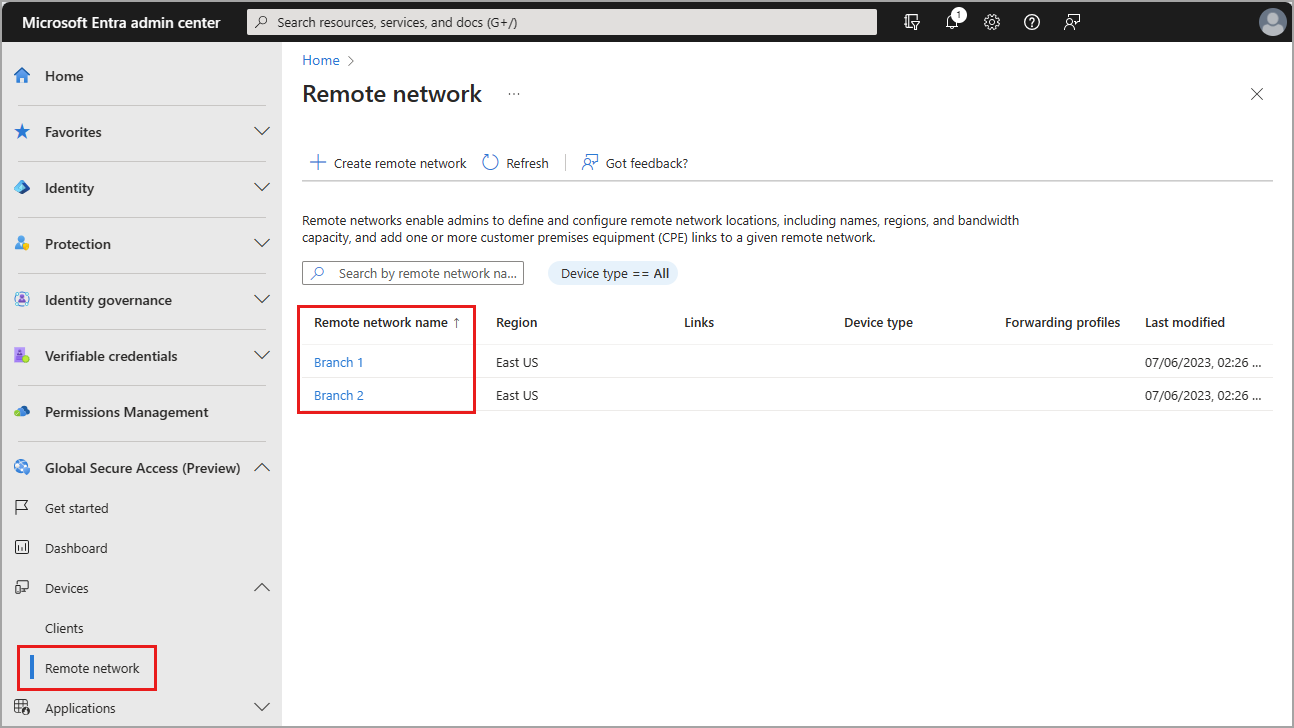
Há três seções com detalhes que você pode editar. Noções básicas, links e perfis de tráfego.
Noções Básicas
A página noções básicas fornece uma maneira de excluir uma rede remota selecionada. Alterar o nome de uma rede remota depois de criá-lo. Selecione o ícone de lápis para editar o nome da rede remota.
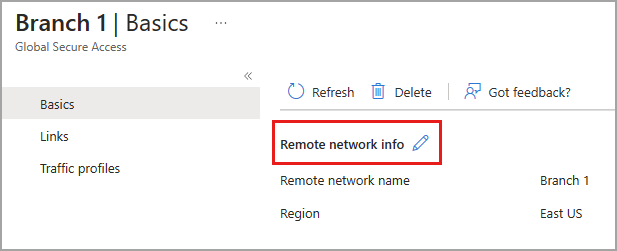
Ligações
Adicione um novo link de dispositivo ou exclua um link de dispositivo existente desta página. Não é possível editar os detalhes de um link de dispositivo depois que ele foi criado. Selecione o ícone da lixeira para excluir um link de dispositivo de rede remoto.
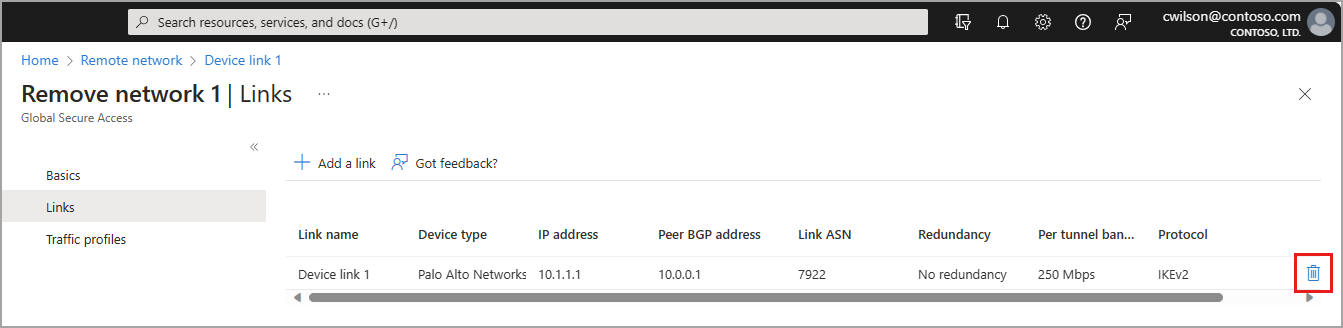
Perfis de tráfego
Nesta página, você pode habilitar ou desabilitar o perfil de encaminhamento de tráfego disponível. Neste momento, apenas o perfil de acesso do Microsoft 365 pode ser aplicado a redes remotas.
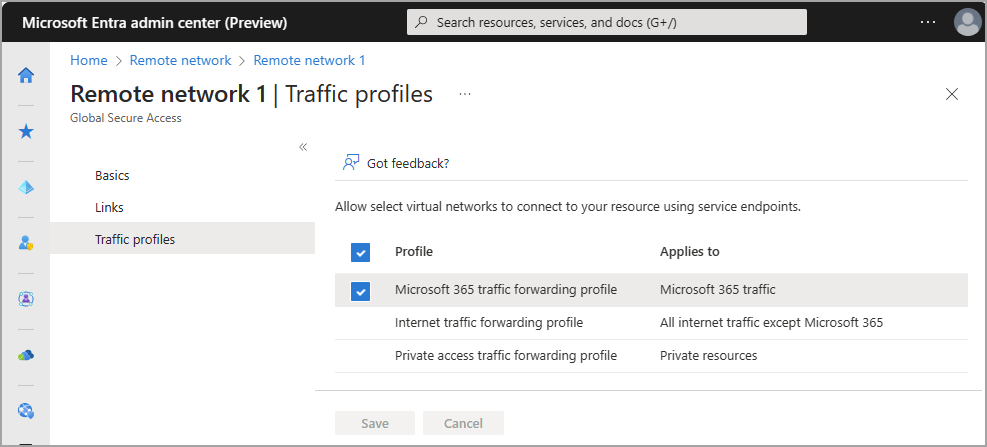
Também pode atribuir uma rede remota ao perfil de reencaminhamento de tráfego do Microsoft 365 a partir da área Reencaminhamento de tráfego do Global Secure Access. Navegue até Conectar>encaminhamento de tráfego e selecione o botão Adicionar/editar atribuições para o perfil de tráfego. Para obter mais informações, consulte Encaminhamento de tráfego de Acesso Seguro Global.
Excluir uma rede remota
Você pode excluir redes remotas no centro de administração do Microsoft Entra ou usando a API do Microsoft Graph.
- Entre no centro de administração do Microsoft Entra em https://entra.microsoft.com.
- Navegue até Acesso Seguro Global (visualização)>Dispositivos>Redes remotas.
- Selecione a rede remota que você precisa excluir.
- Selecione o botão Eliminar.
- Selecione Excluir na mensagem de confirmação.
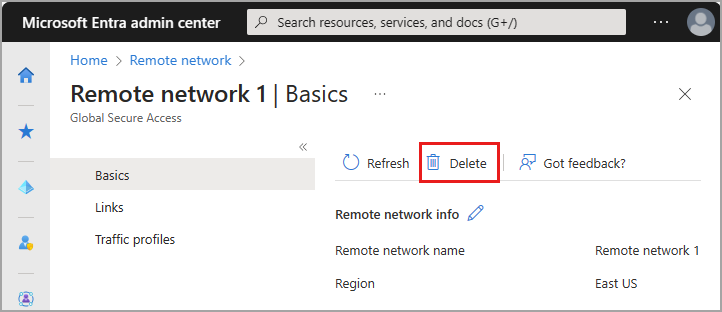
Termos de Utilização
A sua utilização das experiências e funcionalidades de pré-visualização do Microsoft Entra Private Access e do Microsoft Entra Internet Access é regida pelos termos e condições do serviço online de pré-visualização do(s) contrato(s) ao abrigo do(s) qual(is) obteve os serviços. As Visualizações Prévias podem estar sujeitas a compromissos de segurança, conformidade e privacidade reduzidos ou diferentes, conforme explicado mais detalhadamente nos Termos de Licença Universal para Serviços Online e no Adendo de Proteção de Dados de Produtos e Serviços da Microsoft ("DPA") e em quaisquer outros avisos fornecidos com a Visualização.